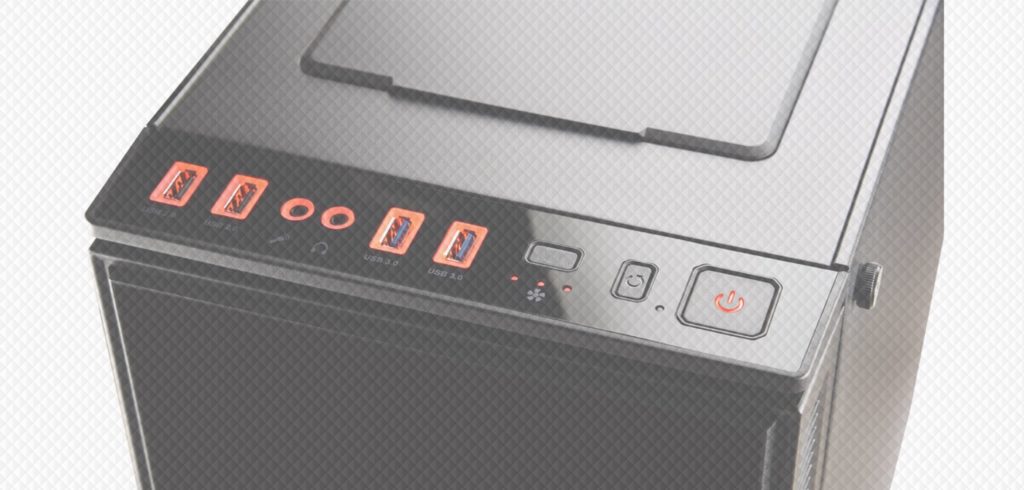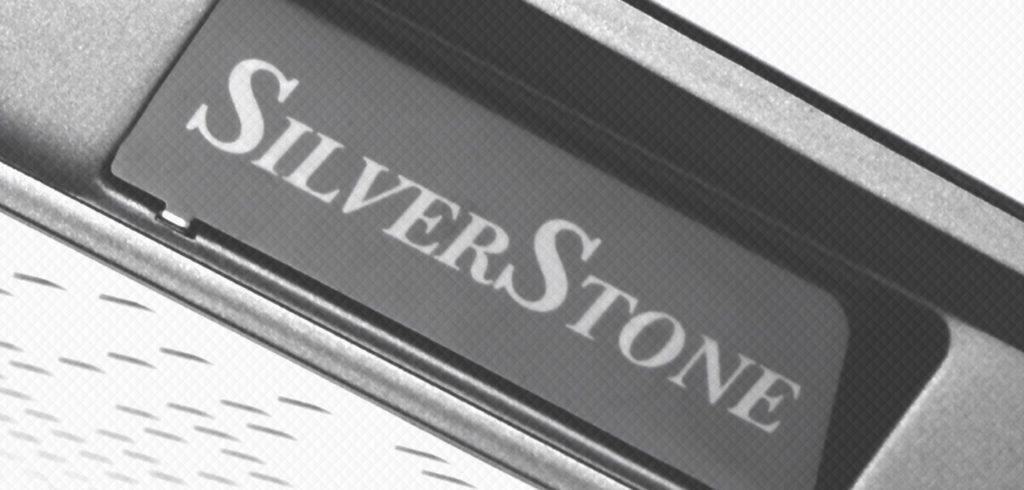Durchsuche: Gehäuse
Fällt das Kürzel FSP denken wir in erster Linie an Netzteile. Nun hat FSP den Entschluss gefasst sich etwas breiter…
Anidees hat mit dem AI Crystal AR schon seit Längerem einen Midi Tower mit eindrucksvoll beleuchteten Lüftern und viel Glas…
Preiswerte Gehäuse spielen in der letzten Zeit wieder mehr eine Rolle für die DIY-Builder. Durch die erhöhten Preise für die…
Mit der Marke Corsair verbinden wir hohe Qualität und guten Service. Corsair hat in den letzten Jahren mit der Obsidian…
Als Unternehmen mit vielen Innovationen hat Cooler Master in den letzten Wochen für enormes Aufsehen gesorgt. Das immer wieder optisch…
Raijintek ist seit 2013 ein Hersteller von großartiger Hardware für Enthusiasten und Computer begeisterten Gamern, welche dem eigenen System etwas…
Zurzeit setzen immer mehr Hersteller auf Echtglas bei Gehäusen. Einige davon hatten wir schon im Test, aber noch keins von…
Immer mehr Menschen wollen ihr Gaming-System eindrucksvoll in Szene setzen. Der Trend geht deutlich hin zu viel Glas und Komponenten…
Ihr seid der Meinung, dass sich der Einsatz eines Seitenteils aus Glas und Silent-Betrieb gegenseitig ausschließen? Enermax zeigt mit dem…
Passend zu den derzeit frostigen Temperaturen haben wir heute ein Schneeflöckchen von SilverStone für euch im Test. Dabei handelt es…